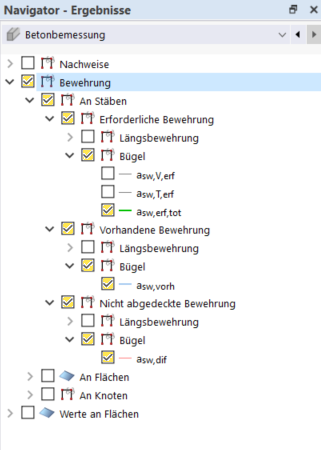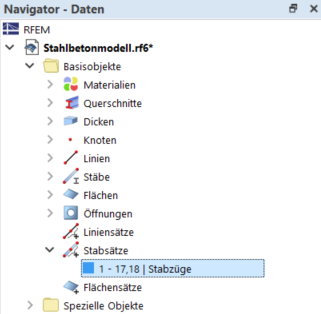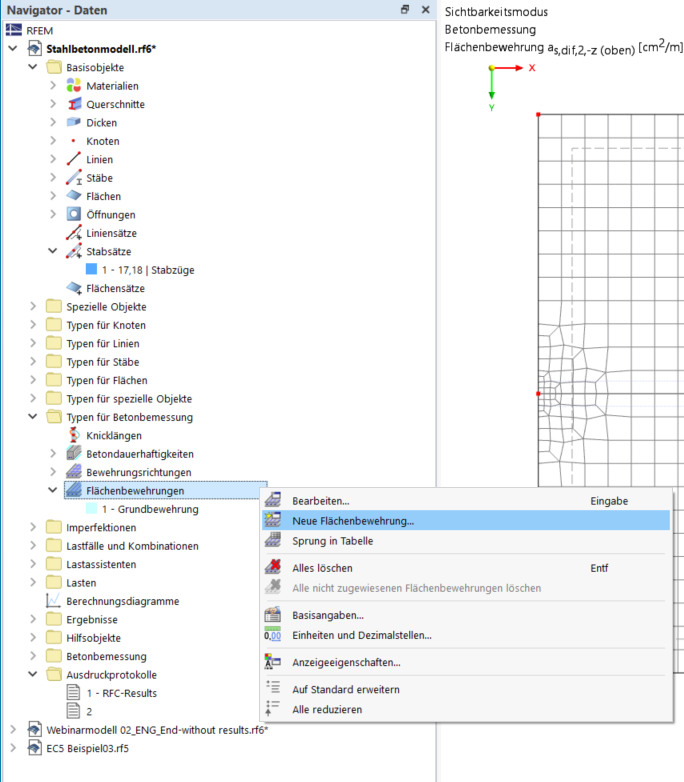Em geral, após o dimensionamento, pode utilizar o 'navegador de resultados' para exibir as armaduras necessárias, existentes e anteriormente descobertas em barras, superfícies e nós no gráfico. Especificamente, deve agora ser considerado como é que a armadura adicional pode ser definida na viga e nos nós de punçoamento.
Armadura adicional no conjunto de barras
Ativando as opções de visualização correspondentes, pode ver em que pontos no conjunto de barras é necessária uma armadura de estribos adicional.
Pode introduzir esta armadura adicional na configuração do conjunto de barras. Para fazer isso, abra a caixa de diálogo de edição clicando duas vezes no conjunto de barras no ' Navegador de dados '.
Aqui, a armadura de corte anterior pode ser copiada no botão ' Armadura de corte ' utilizando o botão
![]() . A área para a qual isto está definido é automaticamente dividida ao meio. No entanto, também pode definir as suas próprias delimitações na secção ' Posição do campo ', o que permite inserir a armadura adicional apenas nas secções relevantes. Além disso, o tipo de parênteses pode ser alterado nos dados básicos.
. A área para a qual isto está definido é automaticamente dividida ao meio. No entanto, também pode definir as suas próprias delimitações na secção ' Posição do campo ', o que permite inserir a armadura adicional apenas nas secções relevantes. Além disso, o tipo de parênteses pode ser alterado nos dados básicos.
A armadura longitudinal que falta também pode ser definida da mesma maneira. Os diferentes tipos de varões de armadura são explicados no https://www.dlubal.com/de/downloads-und-infos/dokumente/online-handbuecher/rfem-6-betonbemessung/003137. No seminário web, foi selecionado um diâmetro de varão menor de 16 mm e um desvio vertical de -40 mm em comparação com a armadura longitudinal original.
Verificação de punçoamento e armadura de área adicional
Selecione a laje de teto e restrinja a visibilidade a este objeto para poder ver os resultados na superfície. Também é possível ver os resultados da verificação do punçoamento nos nós no navegador ' Resultados '.
Se agora a armadura de punçoamento é exibida nos nós, ela é igual a zero, embora a área em torno do nó esteja sobrecarregada. Isto deve-se ao facto de o programa tentar primeiro gerar a armadura necessária utilizando a armadura longitudinal. A armadura longitudinal necessária especificada substitui assim a armadura de punçoamento.
A armadura longitudinal necessária pode ser introduzida como armadura de superfície , a qual é criada no navegador de dados ' '.
Selecione um retângulo livre como tipo de posição e introduza as dimensões desejadas da armadura. No seminário web, este teve um espaçamento entre varões de 0,1 m nas direções longitudinal e transversal.
Em primeiro lugar, introduz a área na qual a armadura deveria estar localizada no separador 'Direção e posição'. Depois, pode seleccionar com
![]() dois pontos no gráfico, entre os quais a armadura deve ser disposta de forma retangular. Utilize o botão
dois pontos no gráfico, entre os quais a armadura deve ser disposta de forma retangular. Utilize o botão
![]() para copiar a armadura de área e inseri-la noutra posição no gráfico.
para copiar a armadura de área e inseri-la noutra posição no gráfico.
Pode apresentar a armadura de superfície criada nos tipos para o dimensionamento de betão no ' Navegador de visualização '.
A armadura de punçoamento na placa de fundação não pode ser evitada. Se a armadura é apresentada como isolinhas, os perímetros são apresentados.
Grupos
Por exemplo, pode utilizar os grupos no 'Navegador de resultados' para exibir a armadura necessária na direção da armadura. Para fazer isso, active a visualização transparente dos valores dos resultados na área inferior do navegador.